Att placera applikationsfönster sida vid sida har länge varit en omtyckt funktion inom Windows. Denna möjlighet introducerades redan i Windows XP och har sedan dess varit en standardfunktion i varje ny version av operativsystemet. Användare av macOS har ofta vänt sig till tredjepartsapplikationer för att efterlikna denna praktiska finess.
Layoutförslag i Windows 11
Grundfunktionen för att ”snäppa” fönster har i stort sett varit densamma genom åren. Den har fortsatt att fungera på ett liknande sätt som vid introduktionen, där användare kan justera sina fönster till att täcka en halv eller en fjärdedel av skärmen.
Med lanseringen av Windows 11 har denna funktion fått en betydande uppgradering. Användare presenteras nu med ett rutnät av olika möjliga fönsterkombinationer. Genom att klicka på en önskad position i rutnätet, kommer det aktiva fönstret att automatiskt anpassa sig till den valda layouten.
Hur man använder Layoutförslag i Windows 11
Följ dessa anvisningar för att nyttja de förbättrade layoutfunktionerna i Windows 11:
Öppna eller maximera det fönster du önskar anpassa.
Låt muspekaren vila över maximeringsknappen i fönstret.
Vänta tills översikten med Layoutförslag visas.
Klicka på den ruta som motsvarar den önskade placeringen av fönstret.
Upprepa proceduren för andra applikationsfönster.
Aktivera och inaktivera Layoutförslag
Layoutförslagen är en mycket användbar funktion som påminner om många populära program för fönsterhantering. Om du inte uppskattar denna funktion, har du möjligheten att stänga av den. Om du å andra sidan har problem med att använda funktionen kan det vara nödvändigt att säkerställa att den är aktiverad.
Starta applikationen Inställningar genom att trycka på tangenterna Win+I.
Navigera till fliken ”System” i den vänstra sidomenyn.
Välj alternativet ”Multitasking” i den högra delen av fönstret.
För att aktivera Layoutförslag, slå på alternativet ”Visa Layoutförslag när jag håller muspekaren över ett fönsters maximeringsknapp”.
För att inaktivera funktionen, slå av samma alternativ.
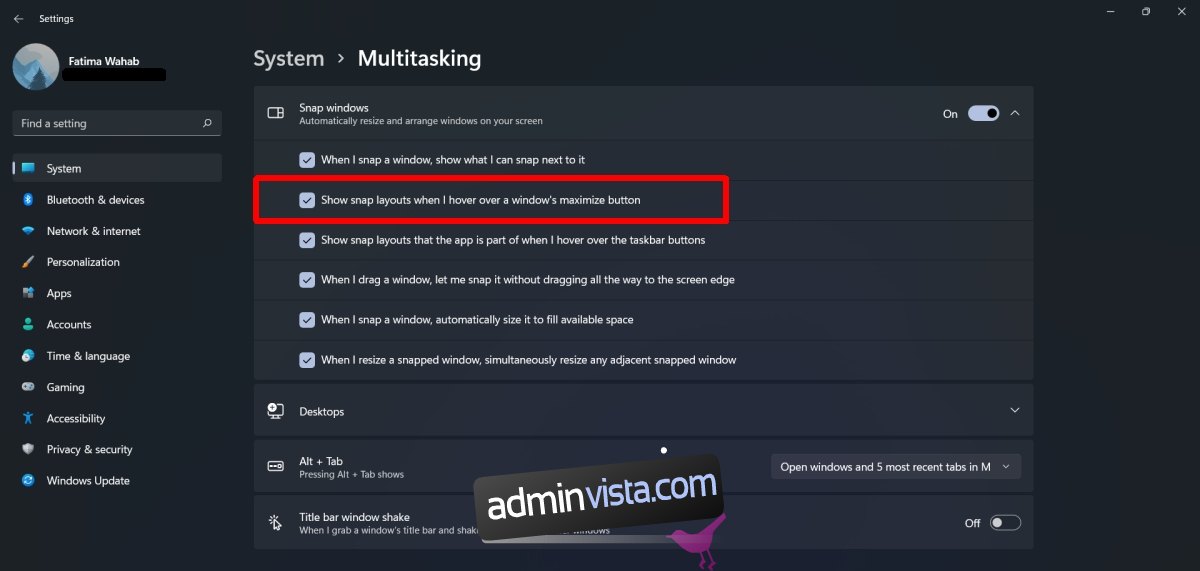
Placera fönster genom att dra
Windows 11 har visserligen infört en ny metod för att placera fönster, men den klassiska metoden att dra fönster har inte avskaffats. Du kan fortfarande klicka och hålla in musknappen på ett applikationsfönsters titelrad och sedan dra det till kanten av skärmen för att fästa det.
Sammanfattning
Det finns ett stort utbud av tredjepartsapplikationer som kan efterlikna Layoutförslag i Windows 11. Funktionen är i sig inte en revolutionerande nyhet, men eftersom den numera är en inbyggd del av operativsystemet slipper användare installera ytterligare programvara, vilket i regel är en fördel. macOS har en liknande funktion för fönsterhantering, men den når inte riktigt upp till nivån av Windows 11:s funktion för fönsterplacering, inte ens i Big Sur. Om du är en macOS-användare kan du fortfarande använda tredjepartsapplikationer för att få tillgång till Layoutförslag eller en fönsterfunktion som liknar Windows 10.